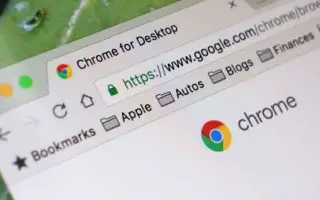Ten artykuł to przewodnik po konfiguracji z kilkoma pomocnymi zrzutami ekranu pokazującymi, jak skopiować adres URL wszystkich otwartych kart w Chrome.
Google Chrome to najlepsza przeglądarka internetowa dostępna na komputerowe i mobilne systemy operacyjne. W porównaniu do wszystkich innych przeglądarek internetowych Google Chrome oferuje więcej funkcji i opcji.
Jeśli korzystasz z przeglądarki Google Chrome od jakiegoś czasu, możesz zauważyć, że wszystkie karty są automatycznie zapisywane, jeśli przypadkowo zamkniesz przeglądarkę. Istnieje również sposób na przywrócenie ostatniej sesji przeglądania w Google Chrome.
Ale co, jeśli chcesz skopiować adresy URL wszystkich otwartych kart w Chrome? Niestety nie ma bezpośredniej opcji kopiowania adresów wszystkich otwartych kart jednocześnie, ale istnieje obejście tego problemu.
Poniżej znajduje się sposób kopiowania adresu URL wszystkich otwartych kart w Chrome. Przewijaj, aby to sprawdzić.
Skopiuj adres URL wszystkich otwartych kart w Chrome
W tym artykule udostępniamy przewodnik krok po kroku, jak skopiować adres URL wszystkich otwartych kart w Chrome.
- Najpierw otwórz sesję przeglądania, którą chcesz zapisać. Na przykład chcę skopiować adresy URL trzech stron internetowych.
- Otwórz witrynę i kliknij trzy kropki > Zakładki > Dodaj zakładki do zakładek .
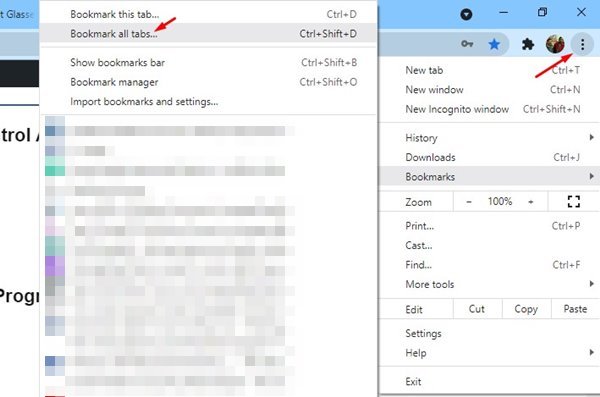
- Wprowadź nazwę folderu w oknie Wszystkie zakładki zakładek i kliknij przycisk „Zapisz” .
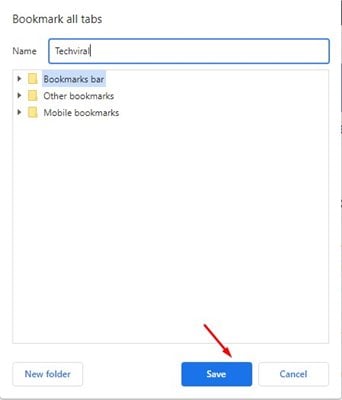
- Teraz kliknij trzy kropki i wybierz Zakładki > Menedżer zakładek .
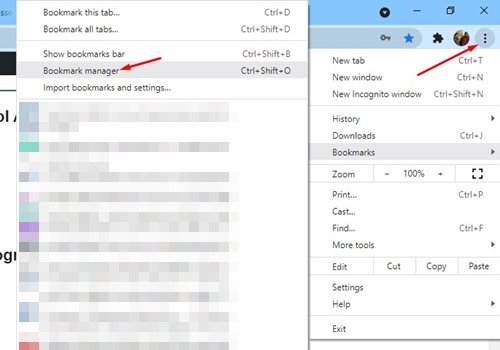
- Wybierz nowo utworzony folder w lewym okienku Menedżera zakładek. Musisz kliknąć pierwszą zakładkę i nacisnąć CTRL+A , aby zaznaczyć wszystkie zakładki na liście.
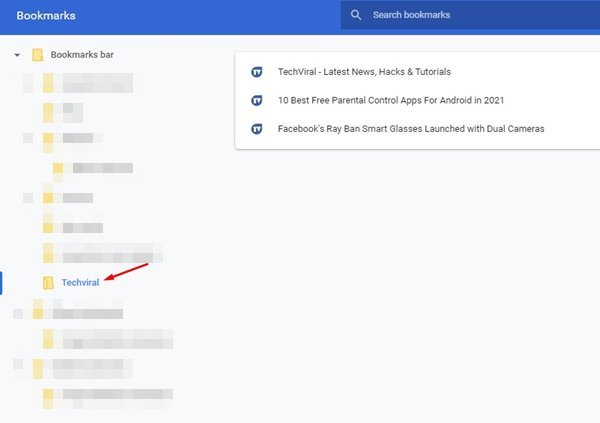
- Teraz wystarczy wcisnąć klawisz CTRL + C. Teraz otwórz edytor tekstu, taki jak Notatnik i naciśnij przycisk CTRL + V.
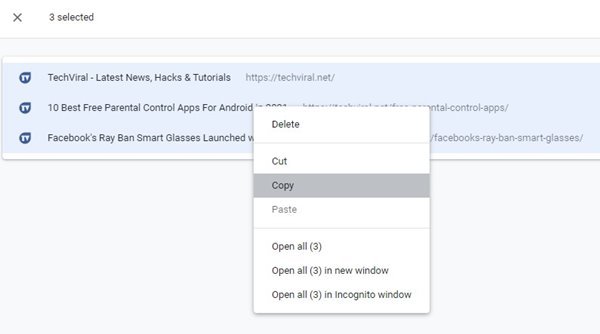
- Zobaczysz teraz listę wszystkich adresów URL w formacie tekstowym.
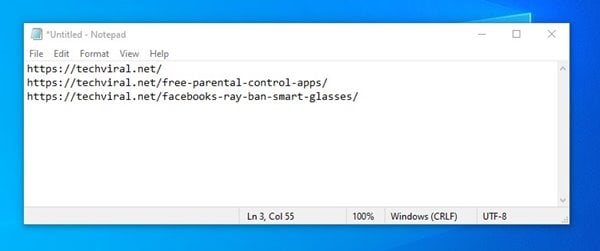
Powyżej przyjrzeliśmy się, jak skopiować adres URL wszystkich otwartych kart w Chrome. Mamy nadzieję, że te informacje pomogły Ci znaleźć to, czego potrzebujesz.